有用户在电脑中安装一些软件时遇到了问题,比如在安装Inventor出现了“无法访问你试图使用的功能所在的网络位置”的提示。那么,不妨尝试通过接下来介绍的方法来解决电脑安装软件失败提示无法访问所在的网络位置的问题。
1、提示中出现问题的文件是VC_red.msi,可以尝试重新下载该文件,但是可能会提示无法安装,不适配;

2、这时应该注意提示窗口中底部的使用源,这是一个路径;
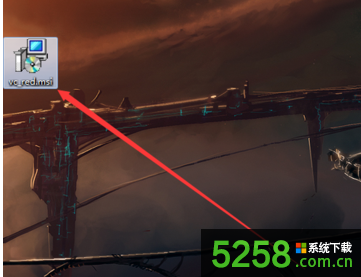
3、提示源无法打开,那么可从文件资源管理器中搜索关键的文件夹,注意不要关闭安装程序,在安装过程中,打开该文件位置;
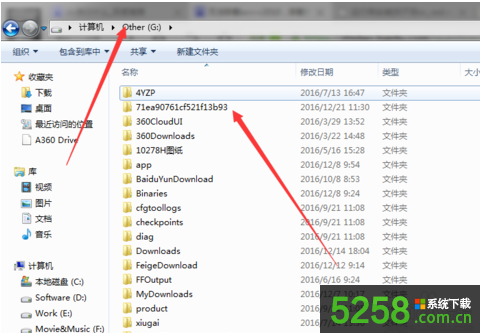
4、打开后可以看到提示丢失的vc_red.msi;
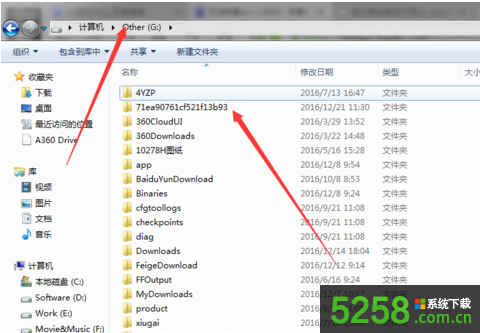
5、重新定位安装即可成功完成安装。
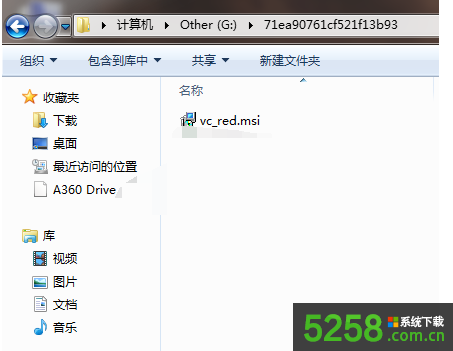
以上在电脑安装软件失败提示无法访问所在的网络位置,这一问题是因为安装文件解压目录错误,在其他根目录下生成了临时文件夹(即那个一长串数字字母组成的文件夹),由于路径不匹配就导致安装失败,通过以上方法即可解决。